Viimati värskendatud 18. veebruaril 2022
PROBLEEM
Nupu Signatuurid klõpsamisel Outlook või sulgub ning te ei saa signatuuri lisada. Sama probleem võib ilmneda siis, kui valite nupu Kirjaplank ja Fondid .
OLEK: LAHENDATUD
See probleem oli isoleeritud Office keele ID="en-gb" kasutajatele. Probleem on lahendatud versioonis 2110 järk 14527.20312 ja uuemas versioonis.
Eelmine värskendus alates 14. augustist 2018
Selle probleemi varasem esinemine juhtub siis, kui installisite Office arvutisse, kus on eelinstallitud Microsoft Office töölauarakendused.
Märkus.: See probleem on lahendatud Office’i versioonis 1802 (järk 9029.2167) või uuemas versioon. Kui installite selle Office või kõrgema versiooniga tellimuse, eemaldatakse automaatselt eelinstallitud Microsoft Office töölauarakendused.
OLEK: AJUTINE LAHENDUS
Selle probleemi lahendamiseks desinstallige eelinstallitud Microsoft Office töölauarakendused.
-
Paremklõpsake nuppu Windows Start ja valige Sätted.
-
Valige Rakendused ja seejärel Valige Rakendused ja funktsioonid.
-
Valige Microsoft Office töölauarakendused ja valige Desinstalli.
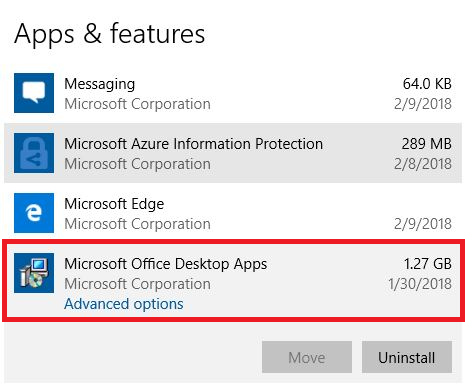
-
Taaskäivitage arvuti.
-
Veendumaks, et kõik saaks parandatud, käivitage Office'i parandamine.
Kui see meetod ei õnnestu, toimige registrivõtmete Office järgmiselt.
NB!: Järgmiseid juhiseid järgides saate registrit muuta. Kui muudate registrit valesti, võivad ilmneda tõsised probleemid. Palun veenduge, et järgite neid juhiseid väga hoolikalt. Täiendava turbe jaoks varundage kindlasti register, enne selle muutmist. See võimaldab registri probleemide korral taastada. Registri varundamise ja taastamise kohta lugege lisateavet artiklist Windowsi registri varundamine ja taastamine.
-
Akna Käivita Windows vajutage klahvikombinatsiooni + R.
-
Tippige käsk regedit ja valige OK.
-
Kui teil palutakse seda teha, valige aknas Kasutajakonto kontroll väärtus Jah.
-
Akna Otsi käivitamiseks vajutage klahvikombinatsiooni CTRL + F ja sisestage see klahv otsinguväljale:
0006F03A-0000-0000-C000-000000000046 -
Valige Find Next (Otsi järgmine).
-
Kustutage klahv, paremklõpsades kirjet ja valides käsu Kustuta.
-
Otsingu kordamiseks vajutage klahvi F3, kuni ühtki registrivõtit enam ei leita.
Veel ressursse

Küsige nõu asjatundjatelt
Saate ühendust võtta asjatundjatega, arutleda Outlooki värskeimate uudiste, värskenduste ja heade tavade teemal ning lugeda meie ajaveebi.

Abi kogukonnafoorumist
Saate esitada küsimusi ning leida probleemidele lahendusi tugitöötajate, tippspetsialistide, tehnikute ja teiste Outlooki kasutajate abil.

Uue funktsiooni soovitamine
Meil on alati hea meel teie soovituste ja tagasiside üle! Jagage oma ideid. Me kuulame.
Vt ka
Outlook for Windowsi hiljutiste probleemide parandused või ajutised lahendused











